
Всички сме имали време, когато сме направили някоичастно сърфиране, може би за подарък за някой рожден ден, в интернет, без да влизате в „частен“ режим. Ето ръководството за начинаещи за изчистване на вашата уеб история в някой от основните браузъри.
Забележка: тази статия е предназначена за начинаещи, както ясно се казва в заглавието. Бъдете хубави в коментарите.
Chrome
Както при повечето браузъри, изчистването на историята вChrome отнема само няколко кликвания. За да започнете, кликнете върху иконата на гаечен ключ, изберете инструменти и след това изберете опцията Изчистване на данните за сърфиране - като алтернатива можете да натиснете клавишната комбинация Ctrl + Shift + Del.

Това ще доведе до нов диалогов прозорец, премахнете отметката от всичкиопциите освен Изчистване на историята на сърфиране и Изчистване на историята на изтегляне, също ще трябва да промените опцията за заличаване на данните от началото на времето. Кутията трябва да изглежда така, преди да кликнете върху бутона за изчистване на данните за сърфиране.
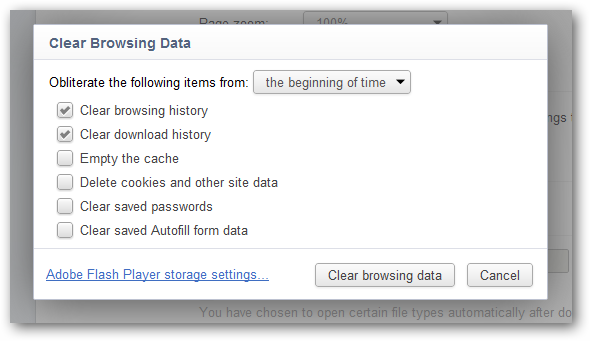
Firefox
Firefox също прави доста лесно да ви изчистиуеб история, просто кликнете върху бутона Firefox, разгънете секцията История и изберете опцията Изчистване на скорошната история, като алтернатива можете да отидете за комбинацията клавиатура Ctrl + Shift + Del.

Променете времевия диапазон на Всичко и след това разгънете Детайли.

Премахнете отметката от всичко освен с историята на сърфиране и изтегляне и натиснете бутона Изчисти сега.

Internet Explorer 9
За малко хора, които имат причина да използватInternet Explorer ние също ви обхванахме, кликнете върху бутона за настройки, придвижете се до безопасността и изберете опцията Изтриване на историята на сърфиране отново, имате възможност да натиснете клавишната комбинация Ctrl + Shift + Del.

Премахнете отметката от всички опции с изключение на History и натиснете бутона за изтриване.

Разбира се, има много други неща, които можетеясно за браузърите си и всички квадратчета изчистват различни неща, така че продължете и проучете поне следващия път, когато трябва да изтриете историята си набързо, ще знаете къде да отидете.








